
Բովանդակություն:
- Հեղինակ John Day [email protected].
- Public 2024-01-30 09:46.
- Վերջին փոփոխված 2025-01-23 14:48.
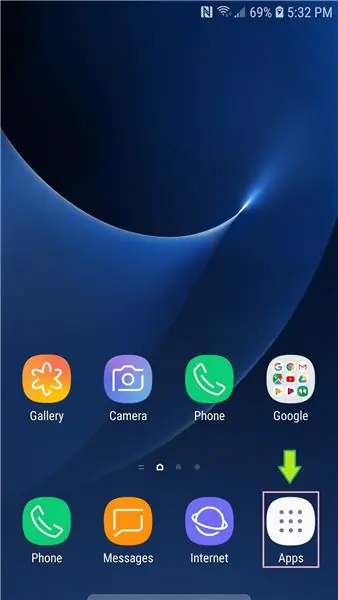

Այս Instructable- ը ցույց կտա ձեզ, թե ինչպես գրանցել էկրանը ձեր samsung galaxy s7- ում
Խնդրում եմ բաժանորդագրվել իմ ալիքին
Շնորհակալություն:)
Քայլ 1: Բացեք Playstore- ը
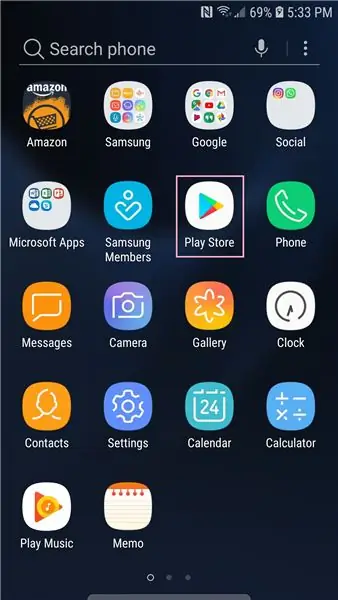
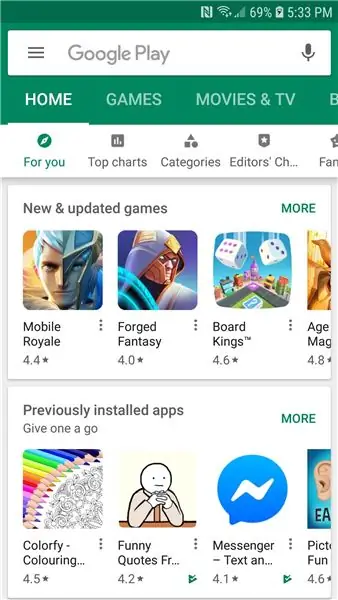
1. Գնալ դեպի sրագրեր
2. Գնացեք Play Store
Քայլ 2: Ներբեռնեք էկրանի ձայնագրիչը
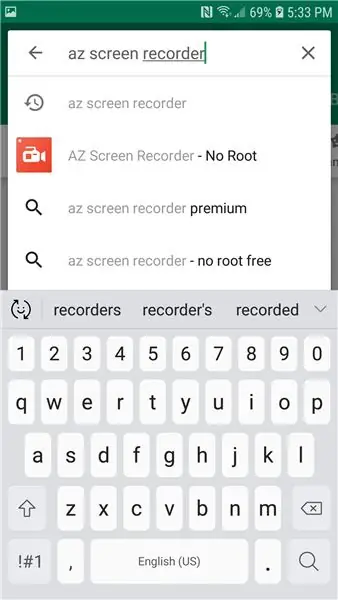
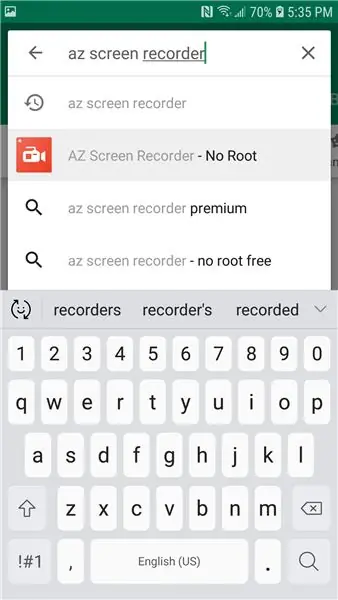
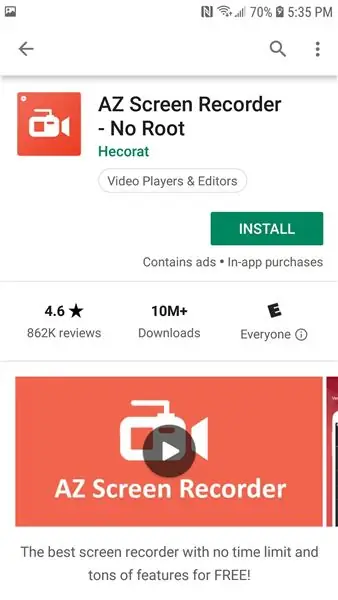
1. Որոնեք az էկրանի ձայնագրիչ
2. Ընտրեք էկրանի ձայնագրիչ `առանց արմատ
3. Սեղմեք Տեղադրեք
4. Կտտացրեք Ընդունել
5. Փակել Play Store- ը
Play store- ը փակելու համար սեղմեք ձեր հեռախոսի վերջին հավելվածների կոճակը և Play խանութի վերին աջ անկյունում կտտացրեք X- ին:
Քայլ 3: Վերցրեք տեսանյութ էկրանին
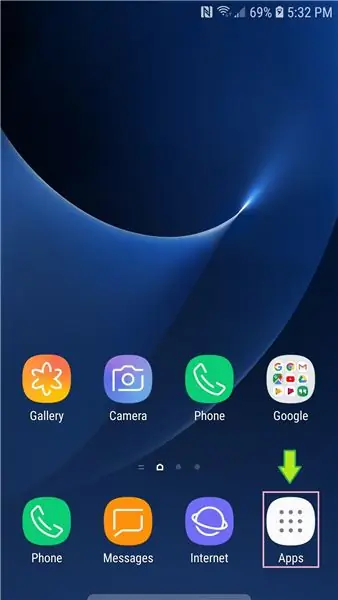
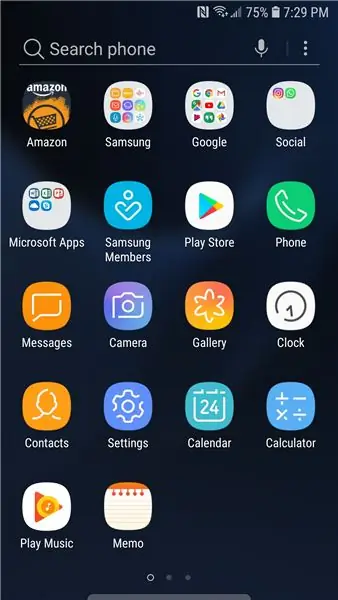
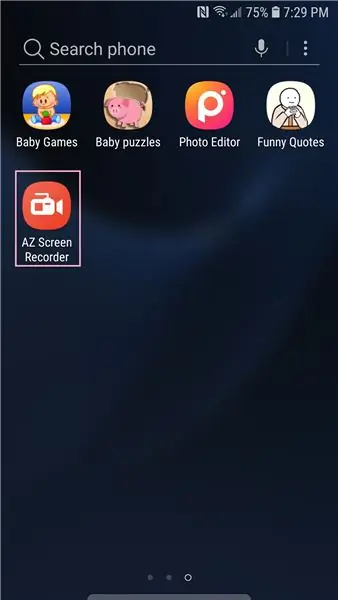
1. Գնացեք ծրագրեր
2. Ընտրեք az էկրանի ձայնագրիչ
- Երբ ընտրեք էկրանի ձայնագրիչը, կարմիր շրջանակ, որի վրա պատկերված է տեսախցիկի պատկերակը, կհայտնվի ձեր էկրանի ձախ կողմում
- Դուք կարող եք շրջել այս շրջանակը
3. Կտտացրեք կարմիր շրջանակի վրա
- Սա կբացի ընտրացանկ
- Theանկից կարող եք գնալ կարգավորումներ, նկարել սքրինշոթ, ձայնագրել ձեր էկրանին տեսանյութ, ձայնագրել ձեր էկրանին ուղիղ տեսանյութ և գնալ որոնման:
4. Կտտացրեք կոճակին ՝ ձեր էկրանը տեսանկարահանելու համար
Երբ կտտացրեք կոճակին ՝ ձեր էկրանը տեսանկարահանելու համար, կարող եք մեզ թռուցիկ տեսնել, այն ասում է, որ AZ Screen Recorder- ը կսկսի ֆիքսել այն ամենը, ինչ ցուցադրվում է ձեր էկրանին:
5. Ընտրեք Չցուցադրել նորից
6. Կտտացրեք «ՀԻՄԱ» ՀԻՄԱ
- Երբ կտտացրեք «ՀԻՄԱ ՀԻՄԱ», 3 -ից 1 -ի հետհաշվարկը կսկսվի
- Գործողությունից հետո կարող եք ստանալ ծանուցում, որն ասում է «Քաշեք ծանուցումը ՝ ձայնագրությունը դադարեցնելու համար»
- Եթե թռուցիկ եք ստանում, կտտացրեք ԳՆԵԼ:
Հետհաշվարկից հետո az screen recorder- ը կսկսի ձեր էկրանին տեսագրել
Քայլ 4: Դադարեցնել էկրանի ձայնագրիչը
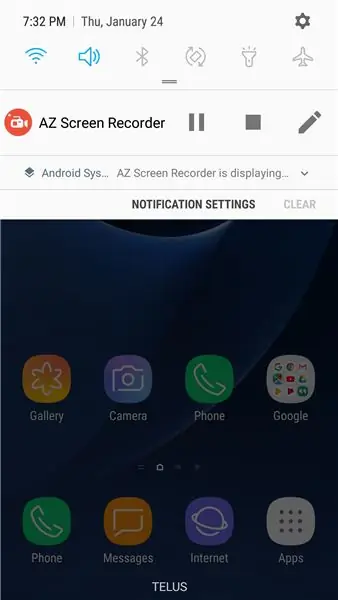
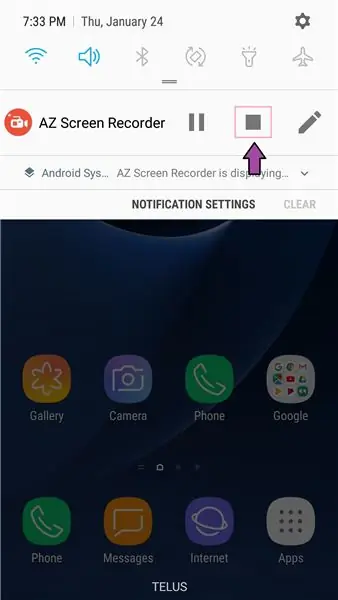
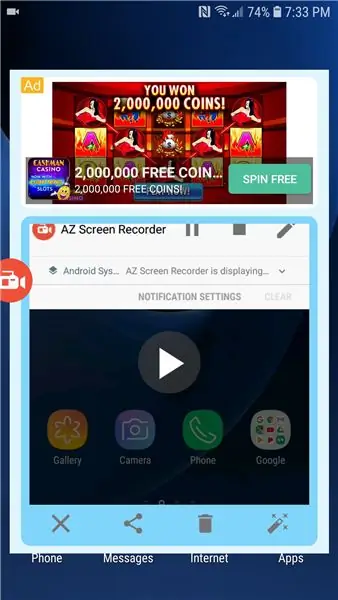
1. Քաշեք էկրանը վերևից ներքև
2. Սեղմեք կանգառի կոճակը
- Կանգառի կոճակը մոխրագույն քառակուսի է
- Երբ սեղմում եք կանգառի կոճակը, կբացվի տեսանյութի նախադիտումը
- Նախադիտումից կարող եք, նվագարկել տեսանյութը, փակել նախադիտման պատուհանը, կիսվել, ջնջել և խմբագրել
3. Փակեք նախադիտման պատուհանը
Նախադիտման պատուհանը փակելու համար կտտացրեք X- ին
4. Փակեք էկրանի ձայնագրիչը
Ազ էկրանի ձայնագրիչը փակելու համար էկրանը վերևից ներքև քաշեք և սեղմեք X էկրանի ձայնագրիչի կողքին
Քայլ 5: Բացեք ձայնագրված տեսանյութերը
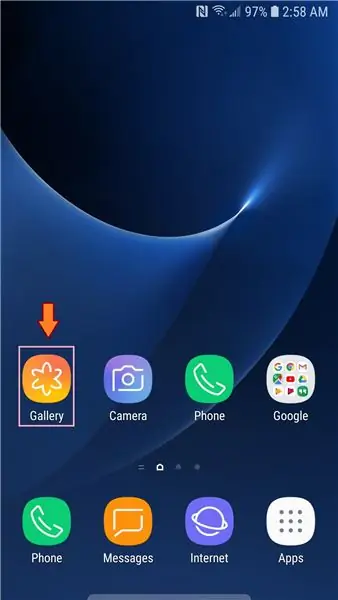
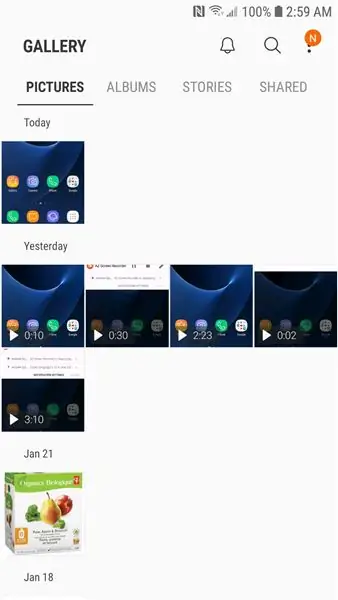
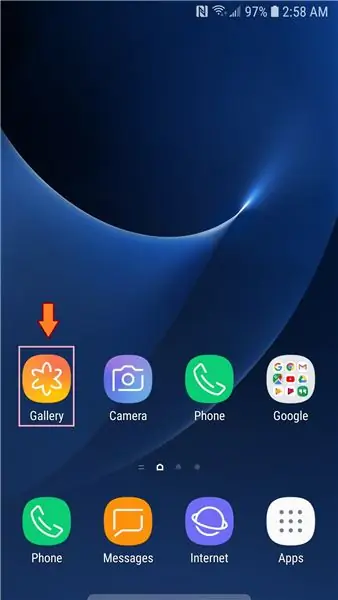
Կան 5 տարբեր եղանակներ, որոնցով կարող եք բացել ձայնագրված տեսանյութերը
1. Մեթոդ #1. Galllery հավելված - նկարներ
- Գնացեք պատկերասրահ
- Արձանագրված տեսանյութերը պետք է ցուցադրվեն նկարների տակ
2. Մեթոդ #2. Պատկերասրահի հավելված - ալբոմներ
- Գնացեք պատկերասրահ
- Անցեք ալբոմներին
- Փնտրեք AzRecorderFree
- Բացեք AzRecorderFree ալբոմը
3. Մեթոդ #3. Խցիկի հավելված
- Բացեք Camera հավելվածը
- Կտտացրեք ներքևի աջ անկյունում գտնվող նախադիտման շրջանակին
4. Մեթոդ #4. AZ Screen Recorder App - Թղթապանակ
- Գնացեք ծրագրեր
- Ընտրեք էկրանի ձայնագրիչ
- Քաշեք ձեր էկրանը վերևից ներքև
- Կտտացրեք «Թղթապանակ» պատկերակին ՝ էկրանի ձայնագրիչի կողքին
5. Մեթոդ #5. AZ Screen Recorder App -Menu
- Գնացեք ծրագրեր
- Ընտրեք էկրանի ձայնագրիչ
- Կտտացրեք կարմիր շրջանակին
- Կտտացրեք կարգավորումների պատկերակին
- Կարգավորումների պատկերակը նման է հանդերձանքի
Խորհուրդ ենք տալիս:
Ինչպես ձայնագրել և ներբեռնել ձեր անհատականացված զանգի ձայնը ՝ 7 քայլ

Ինչպե՞ս ձայնագրել և ներբեռնել ձեր հարմարեցված զանգի տոնը: Այսպիսով? Wantանկանու՞մ եք ստանալ ձեր անհատականացված զանգի հնչյունը: Դե, դուք եկել եք ճիշտ Instructables էջին: Նախքան մենք սկսում ենք, ես պետք է ձեզ հիշեցնեմ, որ սա IOS սարքերի համար է (Apple սարքեր, ինչպիսիք են Ipad, Ipod, Iphone և այլն) և Mac համակարգիչների համար (Կաշխատի ցանկացած Mac- ի վրա, նույնիսկ
Ինչպես ձայնագրել բջջային խաղերը ձայնային զրույցի միջոցով Աուդիո *առանց արմատի. 4 քայլ

Ինչպես ձայնագրել բջջային խաղերը ձայնային զրույցի միջոցով Աուդիո *առանց արմատ. Դե, այսօր PUBG- ի նման բջջային խաղերի հսկայական հաջողության պատճառով շատերը ցանկանում են այն հեռարձակել, բայց կա մի մեծ խնդիր, չնայած դուք կարող եք ձայնագրել ձեր էկրանը, բայց android դոզան թույլ չի տալիս դուք ձայնագրեք ձեր ձայնային զրույցը: Կամ դուք կարող եք ձայնագրել ձեր ձայնը
Ինչպես կարգավորել Samsung Galaxy S7- ը Android 8.0 -ով ՝ միայն մեկ հավելվածի էկրանը ցուցադրելու համար: 5 քայլ

Ինչպես կարգավորել Samsung Galaxy S7- ը Android 8.0 -ով ՝ միայն մեկ հավելվածի էկրանը ցուցադրելու համար. ով սիրում է խաղալ ձեր հեռախոսի հետ կամ ցանկանում է համոզվել, որ ձեր հեռախոսը մնում է մեկ ծրագրում միայն այն ժամանակ, երբ ինչ -որ մեկը
Ինչպես անվճար ձայնագրել էկրանը ՝ 10 քայլ

Ինչպես անվճար ձայնագրել էկրանը
Ինչպես ձայնագրել պոդքաստ հեռախոսից ՝ 7 քայլ

Ինչպես ձայնագրել փոդքաստ հեռախոսից. Մենք ձայնագրում ենք մի շարք podcast- եր `որպես Learning 2005 համաժողովի ազդեցությունը տարածելու մեր ջանքերի մի մաս: Այս podcast- ները Մարկ Օելերտի կողմից անցկացված հարցազրույցների ձայնագրություններ են, որոնք անցկացվել են համաժողովի բազմաթիվ միջնորդների կողմից: Հետևյալ ս
